PC-DMIS使用其它窗口和编辑器,和工具
- 格式:pdf
- 大小:1.61 MB
- 文档页数:70
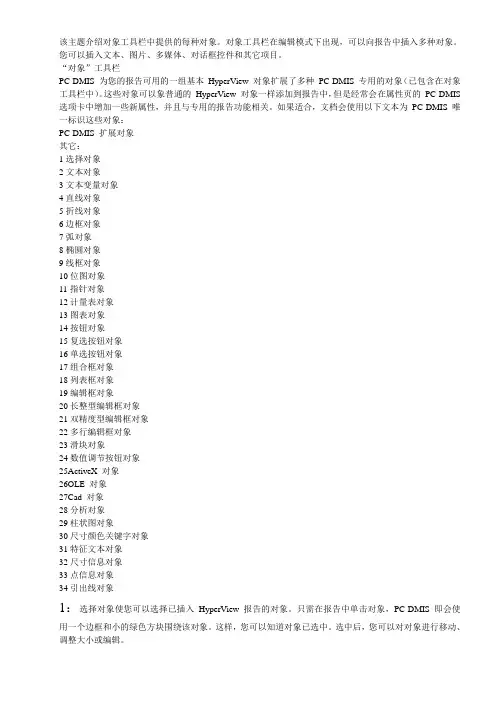
该主题介绍对象工具栏中提供的每种对象。
对象工具栏在编辑模式下出现,可以向报告中插入多种对象。
您可以插入文本、图片、多媒体、对话框控件和其它项目。
“对象”工具栏PC-DMIS 为您的报告可用的一组基本HyperView 对象扩展了多种PC-DMIS 专用的对象(已包含在对象工具栏中)。
这些对象可以象普通的HyperView 对象一样添加到报告中,但是经常会在属性页的PC-DMIS 选项卡中增加一些新属性,并且与专用的报告功能相关。
如果适合,文档会使用以下文本为PC-DMIS 唯一标识这些对象:PC-DMIS 扩展对象其它:1选择对象2文本对象3文本变量对象4直线对象5折线对象6边框对象7弧对象8椭圆对象9线框对象10位图对象11指针对象12计量表对象13图表对象14按钮对象15复选按钮对象16单选按钮对象17组合框对象18列表框对象19编辑框对象20长整型编辑框对象21双精度型编辑框对象22多行编辑框对象23滑块对象24数值调节按钮对象25ActiveX 对象26OLE 对象27Cad 对象28分析对象29柱状图对象30尺寸颜色关键字对象31特征文本对象32尺寸信息对象33点信息对象34引出线对象1:选择对象使您可以选择已插入HyperView 报告的对象。
只需在报告中单击对象,PC-DMIS 即会使用一个边框和小的绿色方块围绕该对象。
这样,您可以知道对象已选中。
选中后,您可以对对象进行移动、调整大小或编辑。
2:文本对象使您可以向HyperV iew 报告中插入文本标签、说明和标记。
这有助于了解报告的含义。
您可以更改插入的文本对象的显示,方法是选中文本对象,右键单击,然后编辑其属性。
文本对象的常用属性包括:属性说明Text 对象中显示的文本。
Orientation 水平或垂直旋转文本对象。
注意,某些字体只能水平显示(例如MS SANS SERIF 字体)。
Alignment 在对象中对齐文本。
可用对齐方式包括:Left、Center 和Right。
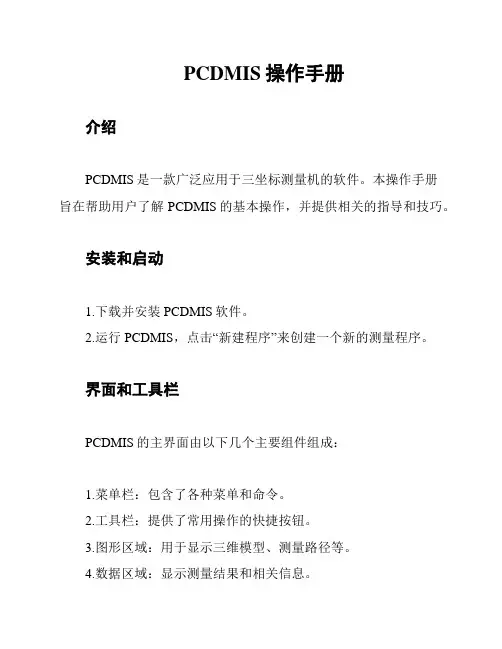
PCDMIS操作手册介绍PCDMIS是一款广泛应用于三坐标测量机的软件。
本操作手册旨在帮助用户了解PCDMIS的基本操作,并提供相关的指导和技巧。
安装和启动1.下载并安装PCDMIS软件。
2.运行PCDMIS,点击“新建程序”来创建一个新的测量程序。
界面和工具栏PCDMIS的主界面由以下几个主要组件组成:1.菜单栏:包含了各种菜单和命令。
2.工具栏:提供了常用操作的快捷按钮。
3.图形区域:用于显示三维模型、测量路径等。
4.数据区域:显示测量结果和相关信息。
创建测量程序在PCDMIS中,测量过程通过创建程序来完成。
1.点击“新建程序”按钮,输入程序名称并选择所需的测量模板。
2.在主界面中,通过工具栏中的绘图工具来创建测量路径。
3.设置测量参数和目标对象,并进行相关的校准操作。
4.在程序中添加需要测量的特征和测量点。
运行测量程序在创建完测量程序后,可以通过以下步骤来运行测量:1.确保三坐标测量机连接正常,并准备好待测件。
2.在PCDMIS中选择要运行的程序。
3.通过菜单栏中的“执行”命令来开始测量。
4.PCDMIS将根据程序中定义的测量路径和参数进行测量,并显示测量结果。
分析和导出数据PCDMIS还提供了丰富的数据分析和导出功能,方便用户对测量结果进行进一步分析和处理。
1.在测量完成后,PCDMIS会自动显示测量结果。
2.在数据区域中,可以查看各个测量特征的尺寸和偏差。
3.使用图形区域的分析工具来进行三维图形的测量和分析。
4.可以选择将测量结果导出为Excel或其他格式,以方便与其他软件进行数据交互。
常见问题解答以下是一些用户常见的问题和解答:1.Q: 如何添加新的测量特征?A: 在程序中选择合适的测量特征类型,并按照提示进行设置和绘制。
2.Q: 如何调整测量路径的顺序和参数?A: 在程序中可以通过拖动和调整参数来改变测量路径的顺序和参数设置。
3.Q: 如何导入和导出CAD模型?A: 可以使用PCDMIS的CAD导入和导出功能,支持多种常见的CAD格式。
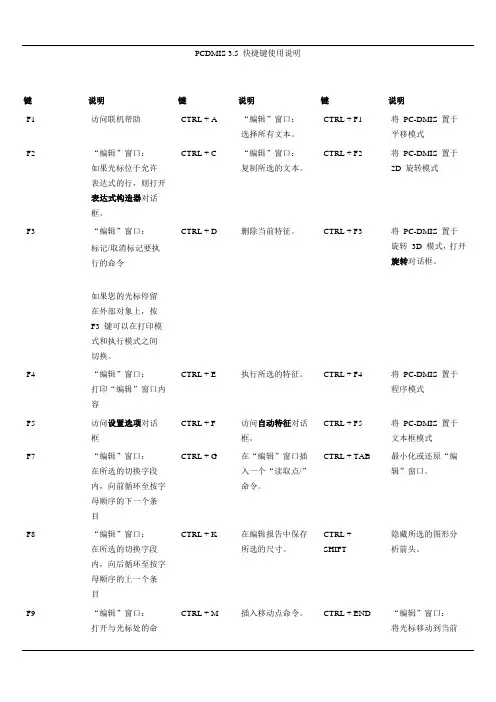
PCDMIS 3.5 快捷键使用说明键说明键说明键说明F1 访问联机帮助CTRL + A “编辑”窗口:选择所有文本。
CTRL + F1 将PC-DMIS 置于平移模式F2 “编辑”窗口:如果光标位于允许表达式的行,则打开表达式构造器对话框。
CTRL + C “编辑”窗口:复制所选的文本。
CTRL + F2 将PC-DMIS 置于2D 旋转模式F3 “编辑”窗口:标记/取消标记要执行的命令如果您的光标停留在外部对象上,按F3 键可以在打印模式和执行模式之间切换。
CTRL + D 删除当前特征。
CTRL + F3 将PC-DMIS 置于旋转3D 模式,打开旋转对话框。
F4 “编辑”窗口:打印“编辑”窗口内容CTRL + E 执行所选的特征。
CTRL + F4 将PC-DMIS 置于程序模式F5 访问设置选项对话框CTRL + F 访问自动特征对话框。
CTRL + F5 将PC-DMIS 置于文本框模式F7 “编辑”窗口:在所选的切换字段内,向前循环至按字母顺序的下一个条目CTRL + G 在“编辑”窗口插入一个“读取点/”命令。
CTRL + TAB 最小化或还原“编辑”窗口。
F8 “编辑”窗口:在所选的切换字段内,向后循环至按字母顺序的上一个条目CTRL + K 在编辑报告中保存所选的尺寸。
CTRL +SHIFT隐藏所选的图形分析箭头。
F9 “编辑”窗口:打开与光标处的命CTRL + M 插入移动点命令。
CTRL + END “编辑”窗口:将光标移动到当前令关联的对话框零件程序的末尾F10 打开参数设置对话框。
CTRL + N 新建零件程序CTRL +HOME“编辑”窗口:将光标移动到当前零件程序的开头SHIFT + 右键单击打开缩放绘图对话框。
CTRL + O 打开零件程序。
CTRL + ALT+ A打开建坐标系对话框SHIFT + TAB “编辑”窗口:向后将光标移动到前一个用户可编辑的字段CTRL + P 打印“图形显示”窗口。
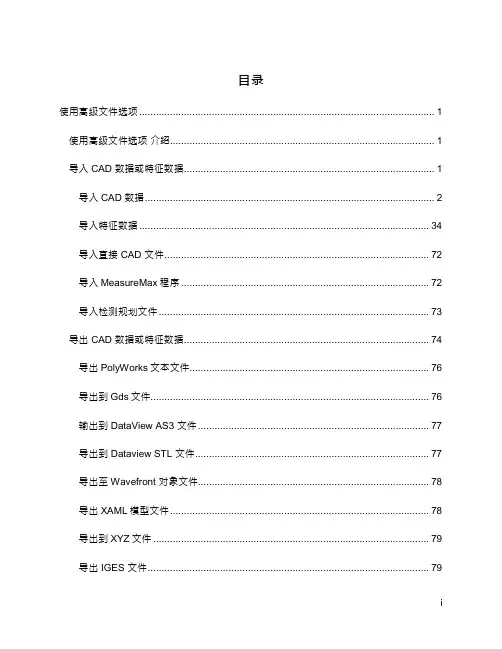
目录使用高级文件选项 (1)使用高级文件选项介绍 (1)导入 CAD 数据或特征数据 (1)导入 CAD 数据 (2)导入特征数据 (34)导入直接 CAD 文件 (72)导入MeasureMax程序 (72)导入检测规划文件 (73)导出 CAD 数据或特征数据 (74)导出PolyWorks文本文件 (76)导出到Gds文件 (76)输出到 DataView AS3 文件 (77)导出到 Dataview STL 文件 (77)导出至 Wavefront 对象文件 (78)导出XAML模型文件 (78)导出到XYZ文件 (79)导出 IGES 文件 (79)目录导出点云 PSL 文件 (86)导出DES文件 (87)导出DXF或 DWG文件 (88)导出到一般文本文件 (89)导出STEP文件 (90)导出VDAFS文件 (91)导出BASIC文件 (92)导出Datalog文件 (92)导出到DMIS文件 (93)输出到EXCEL (95)导出至检查计划 (96)导出至XML文件 (96)导出 CAD 网格文件 (96)使用 Direct CAD Interfaces (97)设置导入选项 (98)执行测量例程 (99)执行 (101)执行特征 (101)执行自 (102)使用高级文件选项介绍从光标处执行 (102)执行块 (102)从起始点执行 (103)精简程序 (103)无序执行 (112)重设执行列表 (114)使用“执行”对话框 (114)使用高级文件选项使用高级文件选项介绍PC-DMIS 提供有很多操纵测量例程和管理必要文件的选项。
对于大部分 Windows 程序,可使用标准 Windows 对话框管理基础文件,包括创建、打开、复制、重新命名与删除文件。
此外,您还可通过 PC-DMIS 进行更多高级操作,如导入和导出 CAD 数据或执行完整的测量例程。
本章专门介绍高级文件选项。
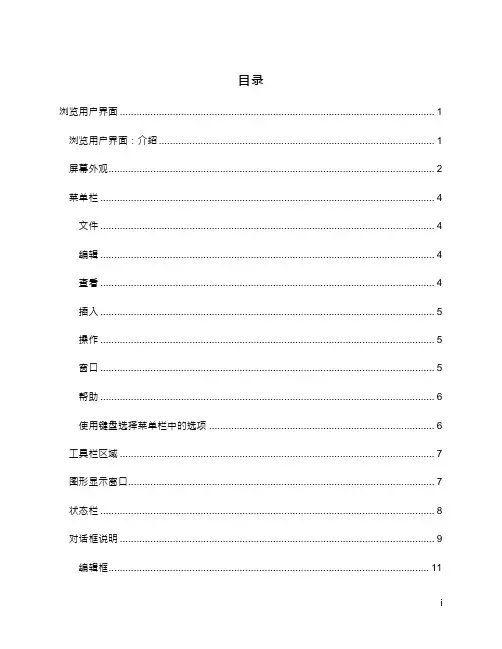
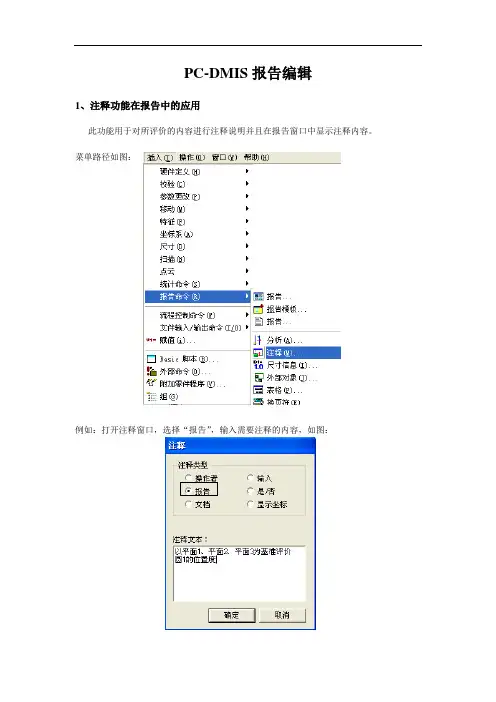
PC-DMIS报告编辑
1、注释功能在报告中的应用
此功能用于对所评价的内容进行注释说明并且在报告窗口中显示注释内容。
菜单路径如图:
例如:打开注释窗口,选择“报告”,输入需要注释的内容,如图:
2、报告表头编辑
菜单路径如图:
打开“标号模板”如图:
选择FILE_HEADER文件,点击打开,进入编辑FILE_HEADER界面,如下图:
双击上图中表格任意位置,得到下图所示:
如果需要对其中的一个单元格中的内容进行编辑,右键单击需要编辑的单元格即可,
例如,单击图标,得到如下图:
编辑表头文件FILE_HEADER完成后,需要将新表头文件保存在程序根目录下的文件夹里,表头文件名必须是FILE_HEADER,因为报告窗口只默认链接此文件名。
另:如果需要新建一个表头,可以根据路径:文件——报告——新建——标号模版,但需要注意,最后完成好的标号模板,保存名必须为FILE_HEADER。
3、报告主体的编辑
报告主体为*.rtp文件,其显示的内容是由许多*.lbl文件组成,所以如果需要对其进行编辑需要编辑许多*.lbl文件(路径与报告表头编辑相同),编辑完的文件保存名必须与原来的相同。
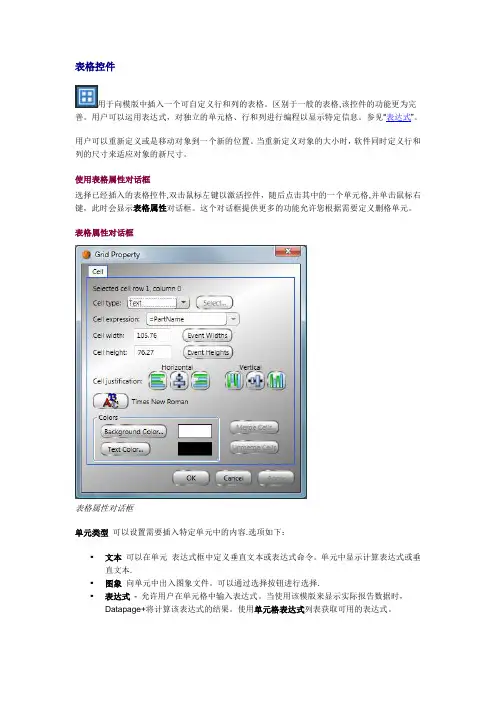
表格控件用于向模版中插入一个可自定义行和列的表格。
区别于一般的表格,该控件的功能更为完善。
用户可以运用表达式,对独立的单元格、行和列进行编程以显示特定信息。
参见“表达式”。
用户可以重新定义或是移动对象到一个新的位置。
当重新定义对象的大小时,软件同时定义行和列的尺寸来适应对象的新尺寸。
使用表格属性对话框选择已经插入的表格控件,双击鼠标左键以激活控件,随后点击其中的一个单元格,并单击鼠标右键,此时会显示表格属性对话框。
这个对话框提供更多的功能允许您根据需要定义删格单元。
表格属性对话框表格属性对话框单元类型可以设置需要插入特定单元中的内容.选项如下:▪文本可以在单元表达式框中定义垂直文本或表达式命令。
单元中显示计算表达式或垂直文本.▪图象向单元中出入图象文件。
可以通过选择按钮进行选择.▪表达式- 允许用户在单元格中输入表达式。
当使用该模版来显示实际报告数据时,Datapage+将计算该表达式的结果。
使用单元格表达式列表获取可用的表达式。
选择- 用于选择一个图片,该图片将显示在选定的单元格中。
如果用户在单元格类型中选择图片选项,则选择按钮为可用状态.单元格表达式—允许用户从列表中选择希望使用的表达式。
当单元格类型被设置为表达式时,将使用选定的表达式。
参见“表达式"章节获得更多关于表达式的信息。
单元格高度和宽度,这些框允许你定义单元格的高度和宽度. 注意如果更改了高度,行里所有单元格就更改了.如果更改了宽度,列中所有的单元格也就更改了. 如果用户选择多个单元格,平均宽度和平均高度按钮可以平均分配选定单元格的宽度和高度。
单元格对齐方式- 这些按钮用于设定单元格中内容的对齐方式,如水平对齐和垂直对齐。
如果是水平的,可将文本放置到单元的左边、中心或右边。
如果是垂直的,可将文本放置到顶部、中部或底部。
需要购买本软件或咨询软件更多交流信息请联系pc-software#qq。
com(#改成@)水平对齐按钮▪左对齐- 将文本对齐到单元格左端。

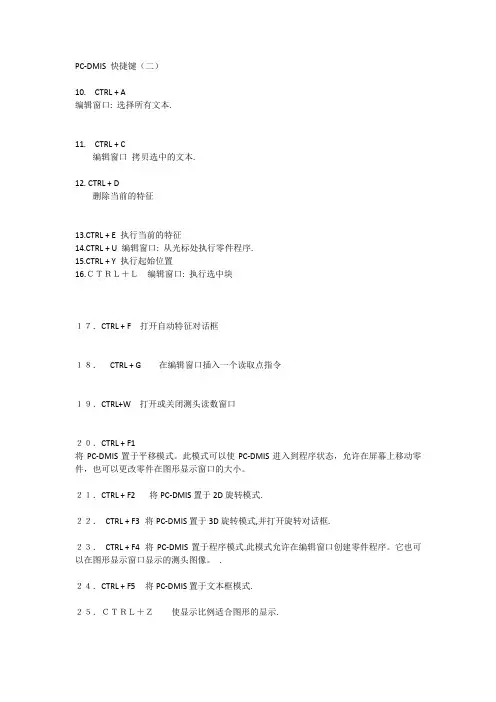
PC-DMIS 快捷键(二)10. CTRL + A编辑窗口: 选择所有文本.11. CTRL + C编辑窗口拷贝选中的文本.12. CTRL + D删除当前的特征13.CTRL + E 执行当前的特征14.CTRL + U 编辑窗口: 从光标处执行零件程序.15.CTRL + Y 执行起始位置16.CTRL+L编辑窗口: 执行选中块17.CTRL + F打开自动特征对话框18.CTRL + G 在编辑窗口插入一个读取点指令19.CTRL+W打开或关闭测头读数窗口20.CTRL + F1将PC-DMIS置于平移模式。
此模式可以使PC-DMIS进入到程序状态,允许在屏幕上移动零件,也可以更改零件在图形显示窗口的大小。
21.CTRL + F2 将PC-DMIS置于2D旋转模式.22.CTRL + F3 将PC-DMIS置于3D旋转模式,并打开旋转对话框.23.CTRL + F4 将PC-DMIS置于程序模式.此模式允许在编辑窗口创建零件程序。
它也可以在图形显示窗口显示的测头图像。
.24.CTRL + F5 将PC-DMIS置于文本框模式.25.CTRL+Z使显示比例适合图形的显示.26.CTRL + TAB 图形显示串口和报告窗口的切换27.CTRL +SHIFT隐藏选中的图形分析箭头28.CTRL + J 编辑窗口跳转到一个参考指令.29.CTRL + K 保存在编辑报告中选中的尺寸评价30.CTRL + M 插入一个移动点指令.31.CTRL + N 创建新的零件程序.32.CTRL + O 打开一个零件程序.33.CTRL + P 打印图形显示窗口.34.CTRL + Q 编辑窗口:执行当前的零件程序.快捷键描述35.CTRL + R 打开旋转对话框.36.CTRL + S 保存当前的零件程序.37.CTRL + T 编辑窗口将当前的指令(或选择的指令)分配给主臂,从臂或两38.CTRL + V 编辑窗口粘贴剪贴板的内容.39.CTRL + X 编辑窗口剪切选中的文本.。
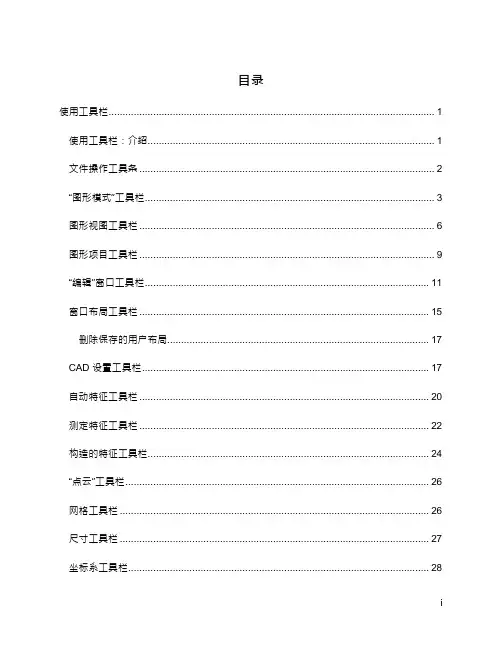
目录使用工具栏 (1)使用工具栏:介绍 (1)文件操作工具条 (2)“图形模式”工具栏 (3)图形视图工具栏 (6)图形项目工具栏 (9)“编辑”窗口工具栏 (11)窗口布局工具栏 (15)删除保存的用户布局 (17)CAD 设置工具栏 (17)自动特征工具栏 (20)测定特征工具栏 (22)构造的特征工具栏 (24)“点云”工具栏 (26)网格工具栏 (26)尺寸工具栏 (27)坐标系工具栏 (28)目录设置工具栏 (30)测头模式工具栏 (34)选择测尖工具栏 (36)活动机械臂工具栏 (37)活动转台工具栏 (38)ClearanceCube 工具栏 (39)向导工具栏 (40)设置Excel选项 (41)“创建和检查”工具栏 (46)QuickMeasure 工具栏 (46)QuickCloud 工具栏 (48)快速夹具工具栏 (48)使用工具栏使用工具栏:介绍为尽可能减少编制测量程序的时间,PC-DMIS可提供大量由常用命令组成的工具栏。
您可通过以下两种方式访问大部分工具栏。
•选择视图 | 工具栏,然后从菜单中选择工具栏。
•右击 PC-DMIS 的工具栏区域,然后从所提供的快捷菜单中选择一个工具栏。
所提供的工具栏包括:•“文件操作”工具栏•图形模式工具栏•图形视图工具栏•图形项工具栏•编辑窗口工具栏•窗口布局工具栏•CAD 工具栏•自动特征工具栏•测定特征工具栏•构造的特征工具栏•“点云”工具栏•网格工具栏•尺寸工具栏•坐标系工具栏•设置工具栏使用工具栏•测头模式工具栏•选择测尖工具栏•活动机械臂工具栏•活动转台工具栏•Clearance Cube 工具栏•向导工具栏•创建和检查工具栏•QuickMeasure 工具栏•QuickCloud 工具栏•快速夹具工具栏您也可自定义和创建自己的工具栏。
更多信息,请参见“浏览用户界面”一章中的“自定义用户界面”。
文件操作工具条“文件操作”工具栏使用文件操作工具栏(视图 | 工具栏 | 文件操作)可执行一些操作。
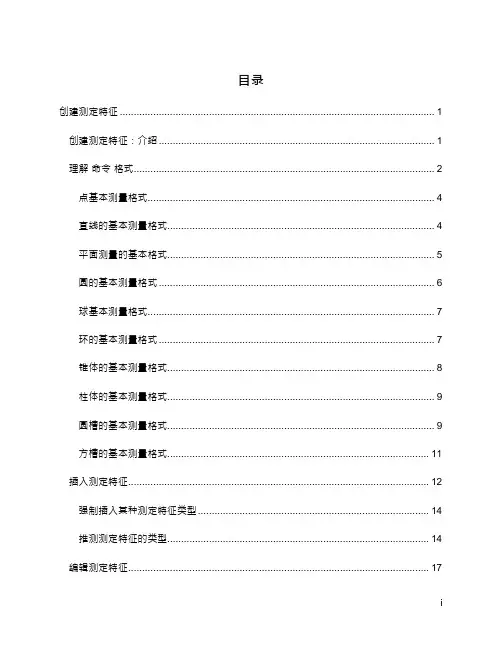
目录创建测定特征 (1)创建测定特征:介绍 (1)理解命令格式 (2)点基本测量格式 (4)直线的基本测量格式 (4)平面测量的基本格式 (5)圆的基本测量格式 (6)球基本测量格式 (7)环的基本测量格式 (7)锥体的基本测量格式 (8)柱体的基本测量格式 (9)圆槽的基本测量格式 (9)方槽的基本测量格式 (11)插入测定特征 (12)强制插入某种测定特征类型 (14)推测测定特征的类型 (14)编辑测定特征 (17)目录测定特征对话框说明 (18)测定测点对话框说明 (27)替代推测的测量特征 (28)创建测定特征组 (29)创建测定特征创建测定特征:介绍在零件上采集测点时,PC-DMIS根据测点数、测点矢量等,将这些测点解释为不同的特征。
PC-DMIS 从这些测点创建测量特征。
PC-DMIS 支持的测量特征有:•测定点•测量线•测定平面•测定圆•测量球•测量圆环•测量圆锥•测定圆柱•测定圆槽•测定方槽:这些特征在“了解命令格式”主题中详细介绍。
本章节包含以下主要主题:•理解命令格式•插入测定特征•编辑测定特征•替代推测测量创建测定特征•创建测定特征组理解命令格式所有测定特征均使用以下格式显示在命令模式的“编辑”窗口中。
对于一些略微的不同,下面各部分将更为详细地解释。
实际的“编辑”报告将全部显示为大写。
例如:feature_name=FEAT/FEATURE_TYPE,TOG1,TOG4THEO/TX,TY,TZ,TI,TJ,TK,TD,TMD,TLACTL/X,Y,Z,I,J,K,D,MD,LMEAS/TOG2,TOG3,HIT/TOG5,TX,TY,YZ,TI,TJ,TK,X,Y,Z,USE_THEO=TOG6ENDMEAS/feature_name - 显示特征名称。
此项目为用户可编辑的字段。
FEATURE_TYPE - 此项目说明特征类型,并且与 TOG2相一致,但是不可以编辑,且不可以切换。
PC-DMIS常用快捷键:
F1 访问联机帮助
F3 “编辑”窗口:标记/取消标记要执行的命令
F5 访问设置选项对话框
F6 访问字体设置对话框
F7 “编辑”窗口:在所选的切换字段内,向前循环至按字母顺序的下一个条目
F8 “编辑”窗口:在所选的切换字段内,向后循环至按字母顺序的下一个条
F9 “编辑”窗口:打开与光标处的命令关联的对话框将光标移动到当前零件程序
F10 打开参数设置对话框。
Ctrl+O 打开零件程序
Ctrl+N 新建零件程序
Ctrl+S 保存当前零件程序
Ctrl+Q “编辑”窗口:执行当前零件程序
Ctrl+M 插入移动点命令
Ctrl+E 执行所选的特征
Ctrl+U 执行程序的方式――从光标处执行
Ctrl+L 执行程序的方式――执行块。
执行所选择的文本程序
Ctrl+A 全部选择编辑窗口中的文本。
Ctrl+C “编辑”窗口:复制所选的文本。
Ctrl+V “编辑”窗口:粘贴剪贴板的内容。
Ctrl+X “编辑”窗口:剪切所选的文本。
Ctrl+W 激活“测头读出窗口”
Ctrl+F 访问自动特征对话框
Ctrl+Z 激活“缩放到适合功能”
Ctrl+Alt+A 新建坐标系
Shift+F3 标记编辑窗口中所有的特征
图形窗口的快捷键使用:
图形旋转――鼠标的滚轮;鼠标的右键+Ctrl
图形局部放大――鼠标的左右按键同时按下
Ctrl+Z――使图形缩放到屏幕可见区域内
图形的放大和缩小――屏幕的水平中线为分界,在分界线的上部位点击右键是缩小;在分界线的下部位点击右键是放大
图形的移动――按住鼠标的右键移动。
CAD标签页关于CAD标签页定义默认设置(CAD标签页)操作标签移动和设置颜色图大小操作CAD图像在图表中跳转至某个特征添加自定义报告对象CAD标签页工具栏图标图表描述(CAD标签页)标签设置CAD设置创建或编辑标签模板CAD工具栏图标▪更改图表类型▪选项(CAD标签页)▪对于所有页面的CAD操作▪加载标签模板▪设置当前标签模版为默认模版▪编辑标签模板▪打印报告▪保存报告▪撤消▪恢复操作▪模版选择▪设置当前模版为默认模版▪保存报告修改▪常规模式▪阅读模式▪平铺▪缩放▪平移▪编辑▪100%▪页面X 共计Y▪向上翻页▪向下翻页▪缩放图表CAD设置从CAD标签页选择选项及CAD 设置...以访问CAD 设置对话框。
当前,该对话框决定CAD模型如何在翻转过程中出现。
CAD设置对话框CAD旋转:该区域包含控制CAD模型旋转的两个选项:遵循定义- Datapage+使用当前显示设置以旋转CAD。
如果模型是实体模式,将旋转实体模型。
如果模型是线框模式,将旋转线框模型。
线框- Datapage+旋转CAD线框模型。
变更CAD颜色- 该区域包含控制CAD模型着色的两个选项:遵循定义- Datapage+使用默认颜色着色CAD模型。
默认颜色为蓝色。
遵循选定- Datapage+按照颜色选框中定义的颜色着色CAD模型。
用户可以通过单击编辑按钮来设定颜色。
改变CAD背景色- Datapage+按照颜色选框中定义的颜色设定CAD模型背景色。
用户可以通过单击编辑按钮来设定颜色。
默认颜色为白色。
高亮显示CAD颜色- Datapage+按照颜色选框中定义的颜色,设定CAD模型上的对象选中时背景的颜色。
用户可通过点击编辑按钮来更改该颜色。
默认色为红色。
改变截面颜色-Datapage+ 根据自有颜色框里所定义的截面对象颜色来显示其颜色。
若截面对象显示在CAD模型对象顶端,则根据关于CAD框定义的颜色来显示截面对象颜色。
用户可点击编辑按钮来改变这些颜色。
目录使用基本文件选项 (1)使用基本文件选项: (1)创建新测量例程 (2)打开现有测量程序 (2)保存测量例程 (5)另存为 (5)关于结构描述编号和保存至旧版本 (7)使用测量例程存档 (8)执行文件操作 (9)镜像 (9)复制 (13)删除 (14)重命名 (14)语言切换 (15)连接至 Teamcenter (16)设置打印机选项 (16)打印图形显示窗口 (17)目录设置图形显示窗口的输出和打印机选项 (17)预览打印任务 (18)打印编辑窗口 (19)打印报告窗口 (21)设置报告窗口输出和打印选项 (22)关闭或退出测量程序 (46)退出软件 (47)使用基本文件选项使用基本文件选项:PC-DMIS 提供有很多操纵测量例程和管理必要文件的选项。
对于大部分 Windows程序,可使用标准 Windows对话框管理基础文件,包括创建、打开、复制、重新命名与删除文件。
此外,您还可通过PC-DMIS 进行更多高级操作,如导入和导出 CAD 数据或执行完整的测量例程。
本章用于介绍基本的文件选项。
有关更高级的选项,请参见“使用高级文件选项”一章。
本章介绍的选项包括:•创建新测量例程•打开现有测量例程•保存测量例程•使用测量例程存档•执行文件操作•连接至 Teamcenter•语言切换•打印图形显示窗口•打印报告窗口•关闭或退出测量程序•退出 PC-DMIS使用基本文件选项创建新测量例程若没有任何现有测量例程可打开,必须使用新建测量例程对话框(选择文件 |新建菜单项进行访问)创建新测量例程。
“新建测量例程”对话框您可在此处创建新的测量例程。
系统将提示您输入零件名称、序列号、修订号、接口类型和测量单位类型。
CMM界面类型也在此处选择。
单击确定后,测量例程将被创建,但仅在内存中创建,直至您选择文件 | 保存保存测量例程。
PC-DMIS打开现有测量程序您可以使用打开对话框来定位和打开测量程序。
如需打开打开对话框,请选择文件 | 打开。
PCDMIS操作指南一览表1. 操作环境在使用PCDMIS进行测量之前,请确保以下操作环境已经设置好:- 电脑已经安装了PCDMIS软件并成功启动。
- 连接了测量设备,例如测量臂或测量机床。
- 确保测量设备与电脑之间的连接稳定。
2. PCDMIS主界面打开PCDMIS软件后,将会看到主界面。
主界面由以下几个主要组件组成:- 菜单栏:提供了各种PCDMIS的功能选项和设置选项。
- 工具栏:包含了一些常用的快捷工具按钮,例如新建测量程序、保存、运行等。
- 视图窗口:用于显示测量设备的模型以及测量结果。
3. 创建新的测量程序要创建一个新的测量程序,可以按照以下步骤进行操作:1. 在菜单栏上点击“文件”选项。
2. 在下拉菜单中选择“新建”选项。
3. 在弹出的对话框中输入测量程序的名称,并选择测量设备的类型。
4. 点击“确定”按钮,即可创建一个新的测量程序。
4. 添加测量特征在PCDMIS中,可以添加各种不同的测量特征,例如点、线、圆等。
要添加测量特征,可以按照以下步骤进行操作:1. 选择要添加特征的测量程序。
2. 在菜单栏上点击“编辑”选项。
3. 在下拉菜单中选择“添加特征”选项。
4. 在弹出的对话框中选择要添加的特征类型,并填写相关参数。
5. 点击“确定”按钮,即可成功添加测量特征。
5. 运行测量程序在PCDMIS中,可以通过运行测量程序来开始实际的测量工作。
要运行测量程序,可以按照以下步骤进行操作:1. 选择要运行的测量程序。
2. 在工具栏中点击“运行”按钮,或者使用快捷键“F5”。
3. PCDMIS会根据程序中定义的测量特征依次进行测量。
4. 测量结果将会显示在视图窗口中,可以进行保存或导出。
6. 数据分析与报告在PCDMIS中,可以对测量结果进行数据分析,并生成详细的测量报告。
要进行数据分析与报告生成,可以按照以下步骤进行操作:1. 选择要分析的测量结果。
2. 在菜单栏上点击“分析”选项。
3. 在下拉菜单中选择“生成报告”选项。